Laajennusten käyttäminen iPhonen Photos-sovelluksessa
Sekalaista / / April 22, 2022
Mitä tulee valokuvien ja videoiden muokkaamiseen, on vaikea löytää mobiilisovellusta, jossa on kaikki tarvitsemasi ominaisuudet. Tämän seurauksena saatat jatkuvasti vaihtaa useiden kolmannen osapuolen kuvankäsittelysovellusten välillä päästäksesi joihinkin niistä suosikkiominaisuuksiisi tai suodattimia. Applen Photos-sovellus iPhonessa antaa sinulle pääsyn suosikkisovellustesi muokkausominaisuuksiin muutamilla hyödyllisillä laajennuksilla.

Valokuvalaajennukset poistavat tarpeen avata sama valokuva tai video sisään useita kolmannen osapuolen sovelluksia. Jos olet kiinnostunut oppimaan lisää, tämä opas opastaa iPhonen Photos-sovelluksen laajennusten lisäämisen, käytön ja hallinnan vaiheet. Joten tuhlaamalla lisää aikaa, mennään suoraan asiaan.
Laajennusten lisääminen Kuvat-sovellukseen
Jotta voit käyttää laajennuksia, sinun on ensin ladattava kuvankäsittelysovelluksia, jotka voivat toimia laajennuksina Kuvat-sovelluksessa. On tärkeää tietää, että ei kaikki kuvankäsittelysovellukset tukevat valokuvalaajennuksia
, mutta löydät paljon sovelluksia App Storesta. Jos haluat tietää, tukeeko suosikkisovelluksesi laajennusominaisuutta, voit tarkistaa sen sovelluskuvaukset App Storesta.Kun olet ladannut laajennusominaisuutta tukevat sovellukset, ne näkyvät Kuvat-sovelluksessa.
Valokuvien ja videoiden muokkaaminen Photos-sovelluksen laajennusten avulla
Kun olet ladannut tarvittavat sovellukset Apple App Storesta, ne ovat valmiita käytettäväksi Kuvat-sovelluksesta. Näin voit käyttää Valokuvat-sovelluksen laajennuksia kuvien ja videoiden muokkaamiseen.
Vaihe 1: Käynnistä Photos-sovellus iPhonessasi. Avaa valokuva tai video, jota haluat muokata.
Vaihe 2: Napauta Muokkaa-vaihtoehtoa oikeassa yläkulmassa. Tämä avaa valokuvan tai videon muokkaustilassa.

Vaihe 3: Napauta oikeassa yläkulmassa olevaa ellipsikuvaketta (ympyrä, jossa on kolme pistettä) nähdäksesi kaikki valokuvalaajennuksia tukevat sovellukset. Napauta laajennuksia, jotka olet ladannut ja joita haluat käyttää.
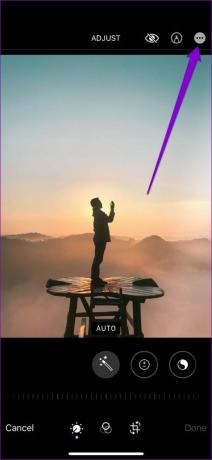

Vaihe 4: Käytä valitun sovelluksen muokkausominaisuuksia valokuvan tai videon muokkaamiseen. Kun olet tehnyt muokkauksen, napauta Valmis-vaihtoehtoa oikeassa yläkulmassa tallentaaksesi muutokset.


Vaihe 5: Seuraavaksi voit napauttaa uudelleen kolmen pisteen valikkokuvaketta yläreunassa ja valita toisen laajennuksen muokataksesi valokuvaa tai videota. Kun olet muokannut sitä, napauta Valmis oikeassa yläkulmassa.


Vastaavasti voit käyttää useita laajennuksia valokuvasi tai videosi muokkaamiseen.
Vaihe 6: Kun olet muokannut valokuvaa tai videota, napauta Valmis oikeassa alakulmassa tallentaaksesi muutokset ja poistuaksesi muokkaustilasta.

Kuvat-sovellus tallentaa kaikki muokatut valokuvia ja videoita uusina tiedostoina. Tämä ei siis vaikuta alkuperäisiin versioihin.
Kuinka hallita laajennuksia Photos-sovelluksessa
Useat sovellukset toimivat Valokuvat-sovelluksen laajennuksina. Joten asiat voivat helposti mennä ylivoimaiseksi, jos luotat useisiin sovelluksiin muokkaustarpeisiisi. Onneksi voit myös järjestää laajennuksia uudelleen Kuvat-sovelluksessa, jotta suosikkisi näkyvät aina ensin.
Lue lisää, kuinka voit hallita laajennuksia Kuvat-sovelluksessa.
Vaihe 1: Käynnistä Photos-sovellus iPhonessasi. Avaa mikä tahansa valokuva tai video.
Vaihe 2: Napauta Muokkaa-vaihtoehtoa oikeassa yläkulmassa.

Vaihe 3: Napauta seuraavaksi ellipsikuvaketta oikeassa yläkulmassa. Napauta sitten Asetukset-paneelissa Lisää.
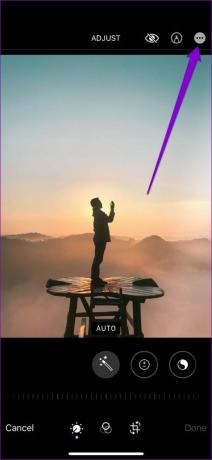

Vaihe 4: Tämä tuo esiin luettelon sovelluksista, jotka ovat saatavilla laajennuksina. Napauta Muokkaa tehdäksesi muutoksia luetteloon.

Vaihe 5: Napauta vihreää pluskuvaketta sovelluksen vasemmalla puolella lisätäksesi laajennuksen Suosikkeihin. Toista tämä lisätäksesi laajennuksia Suosikit-kohtaan. Samoin voit poistaa laajennuksen napauttamalla punaista miinusmerkkiä.


Vaihe 6: Kun olet lisännyt, kosketa ja pidä kolmea vaakasuuntaista viivaa sovelluksen vieressä ja vetämällä sitä ylös- tai alaspäin muuttaaksesi laajennusten järjestystä. Napauta lopuksi Valmis tallentaaksesi muutokset.


Kun seuraavan kerran avaat valokuvalaajennukset, suosikkisi näkyvät aina ensimmäisenä.

Editointi on helppoa
Valokuvien ja videoiden muokkaaminen vaihtamatta eri sovellusten välillä voi olla lohdullista, mikä tekee prosessista paljon nopeamman ja sujuvamman. Löydät monia sovelluksia, jotka toimivat laajennuksina Kuvat-sovelluksessa. Lisäksi näiden valokuvalaajennusten käyttö ja hallinta on myös riittävän helppoa.
Päivitetty viimeksi 7. huhtikuuta 2022
Yllä oleva artikkeli saattaa sisältää kumppanilinkkejä, jotka auttavat tukemaan Guiding Techiä. Se ei kuitenkaan vaikuta toimitukselliseen eheyteemme. Sisältö pysyy puolueettomana ja autenttisena.

Kirjoittanut
Pankil on ammatiltaan rakennusinsinööri, joka aloitti matkansa kirjailijana EOTO.techissä. Hän liittyi äskettäin Guiding Techiin freelance-kirjoittajaksi käsittelemään ohjeita, selityksiä, ostooppaita, vinkkejä ja temppuja Androidille, iOS: lle, Windowsille ja Webille.



